AutoCAD LT oferuje pełną zgodność podczas pracy z rysunkami programu AutoCAD. Użytkownik powinien jednak rozumieć, jak AutoCAD LT obsługuje funkcje charakterystyczne dla programu AutoCAD.
Praca z polami
W programie AutoCAD można wstawiać pola zmiennych Lisp, które nie są dostępne w programie AutoCAD LT. Rysunki utworzone w programie AutoCAD zawierające pola zmiennych Lisp można otwierać bez błędów w programie AutoCAD LT; wyświetlana jest wtedy wartość zbuforowana.
Praca z wieloma układami współrzędnych użytkownika
W AutoCAD można używać różnych układów współrzędnych użytkownika dla każdej rzutni w jednym rysunku. W programie AutoCAD LT można w każdym pliku rysunku wykorzystywać tylko jeden układ współrzędnych.
Po otwarciu pliku rysunku programu AutoCAD w AutoCAD LT, program AutoCAD LT wykorzystuje tylko układ LUW z bieżącej rzutni. Jeśli rysunek edytowany w programie AutoCAD LT zostanie zapisany, a następnie ponownie otwarty w programie AutoCAD, można dostrzec pewne zmiany w LUW.
Praca z cieniowaniem obszarów 2D i brył 3D programu AutoCAD lub AutoCAD LT
W programie AutoCAD style wizualne udostępniają opcje cieniowania i modelu szkieletowego obiektów w bieżącej rzutni. Program AutoCAD LT nie obsługuje stylów wizualnych. W poleceniu STYLCIENIOWANIA w programie AutoCAD LT dostępne są tylko opcje Model szkieletowy 2D i Ukryte. Polecenie STYLCIENIOWANIA w programie AutoCAD LT umożliwia wyłączenie stylów wizualnych w rzutniach utworzonych w programie AutoCAD. Operacja ta ujawni podstawową geometrię, dlatego użytkownik będzie mógł łatwo edytować rysunek i stosować do geometrii precyzyjne narzędzia rysunkowe, takie jak tryby lokalizacji.
Praca z wiązaniami
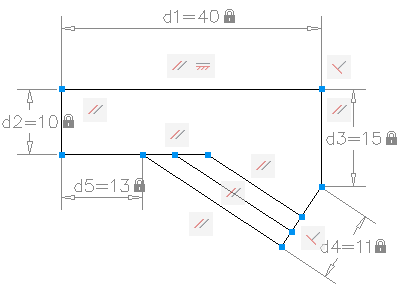
Niektóre rysunki, z którymi może zetknąć się użytkownik, będą zawierać wymagania projektowe wymuszone wewnątrz rysunku za pośrednictwem wiązań. Użycie wiązań umożliwia wymuszenie wymagań podczas eksperymentowania z różnymi zmianami projektu.
Ograniczony obiekt będzie podczas edycji lub przesuwania modyfikowany w przewidywalny sposób. Zmiana pojedynczej zmiennej może spowodować, że wszystkie powiązane obiekty ulegną zmianie automatycznie, zapewniając łatwe i efektywne wielokrotne wprowadzanie zmian.
Istnieją dwa ogólne typy obsługiwanych więzów: geometryczne i wymiarowe.
- Wiązania geometryczne określają relacje między obiektami geometrycznymi 2D lub punktami obiektów względem siebie.
Paski wiązań umożliwiają wyświetlenie wiązań geometrycznych zastosowanych do obiektów. Paski wiązań są widoczne tylko w momencie umieszczenia wskaźnika ponad podświetlonymi węzłami.
- Wiązania wymiarowe sterują odległościami lub kątami między obiektami geometrycznymi 2D w rysunku.
Głównymi wiązaniami wymiarowymi są: wiązania dynamiczne, opisowe i odniesienia.
- Wiązania dynamiczne (domyślnie) — służą do ograniczania obiektów i są wyświetlane na żądanie.
- Wiązania — wymiary bloku — służą do tworzenia skojarzonych zmiennych, odległości odsunięcia i innych.
- Wiązania odniesienia (tylko do odczytu) — wiązania wymiarowe typu tylko do odczytu (dynamiczne lub opisowe).
Po umieszczeniu wskaźnika ponad ograniczonym obiektem zostanie wyświetlony specjalny znacznik informujący, że obiekt jest ograniczony.
W programie AutoCAD LT można wykonać następujące operacje:
- Wyświetlić rysunki zawierające więzy utworzone z użyciem programu AutoCAD.
- Wyświetlić i edytować wiązania wymiarowe i geometryczne.
Praca z blokami dynamicznymi
W programie AutoCAD można dodać nowe parametry wiązania do bloku dynamicznego w Edytorze bloku. W programie AutoCAD LT można otworzyć rysunki zawierające definicję bloku zawierającą wiązania geometryczne lub wymiarowe albo tabelę właściwości bloku, ale nie można dodawać nowych parametrów do definicji bloku.
Podczas pracy z ograniczonymi blokami dynamicznymi w Edytorze bloku w programie AutoCAD LT można modyfikować ograniczone wartości i usuwać wiązania, ale nie można dodawać wiązań w Edytorze bloku. Gdy aktualnym trybem jest Edytor bloku, wiązaniami można zarządzać z poziomu karty Parametryczne.
Modyfikowanie chmur punktów 3D
Mimo że nie można indeksować ani dołączyć chmury punktów w programie AutoCAD LT, to można otworzyć rysunki utworzone w programie AutoCAD zawierające chmury punktów. Kiedy dołączony plik chmury punktów zostanie odblokowany, można wybrać chmurę punktów uchwytem, który jest wyświetlany w środku ciężkości chmury punków.
Wyłączanie widoku perspektywicznego w rysunku AutoCAD
Ustaw wartość zmiennej systemowej PERSPECTIVE na 0, aby wyłączyć widok perspektywiczny rysunku programu AutoCAD otwartego w programie AutoCAD LT. Widoku perspektywicznego nie można włączyć w rysunku otwartym w programie AutoCAD LT.